Is Spotify Rokuで利用できますか? 答えはイエスです! 今日現在、 Spotify ロクに 帰ってきた。 2017年に思い出せば Spotify からアプリを削除しました ROKU. 31 年 2018 月 XNUMX 日まで早送りします。 Spotify on Roku がより良いバージョンで戻ってきました。
アルバムやプレイリストを検索して聴いたり、同時におすすめの音楽を閲覧したりできるようになりました。 Spotify. これらすべてをROKUサービスとデバイスで実行できるようになりました。
ストリーミングに興奮しすぎる前に Spotify Roku では、より少ないコストで完全に楽しむことができるように、曲やプログラムをダウンロードする必要があることに注意することが重要です。 心配しないで。 この記事では、そのすべてを行う方法について説明します。
コンテンツガイドパート1. Rokuとは何ですか?パート 2. プレイするための XNUMX つの実用的なオプション Spotify Rokuのプレイリストパート3 結論として
誰もが何を知っています Spotify は。 かなり人気の音楽ストリーミングサービスです。 多くの人が使用していますが、使用していない場合は使用する必要があります。 XNUMXつ確かなことは、あなたはすでに聞いたことがあるということです Spotify
Rokuの場合は違うかもしれません。 聞いたことがないなら、今こそそれについてもっと知る時が来ました。 Roku プレーヤーを使用すると、インターネット接続を介してテレビにストリーミング ビデオ コンテンツを取得できます。 もしあなたの Rokuがインターネットに接続できない、それを修正するための最良のガイドを参照してください。 これを使用して、従来の衛星放送またはケーブルテレビのサブスクリプションを取り除くことができます。 そうすれば、一日の終わりに少しのお金を節約することができます。
Roku プレーヤーは、HDMI ケーブルを介してテレビの背面に接続されます。 Wi-Fi インターネット接続にも接続されています。 両方に接続すると、さまざまな有料および無料のアプリケーションにアクセスできるようになります。
あなたはそれをよく知っています Spotify は有料アプリケーションです。 無料トライアルにもかかわらず、アプリケーションを長期間使用するには料金を支払う必要があります。 つまり、ストリーミングするには最終的に料金を支払う必要があるということです Spotify Rokuで。
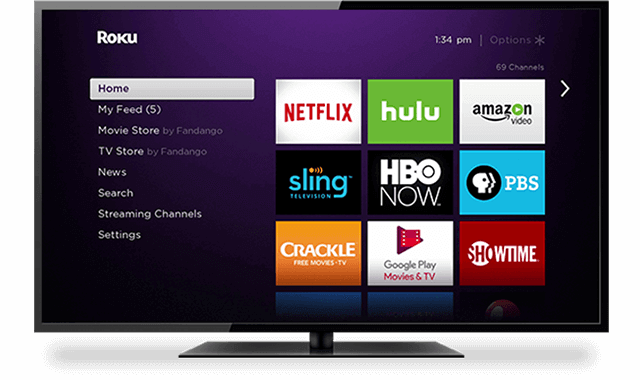
有料アプリケーションに対処する負担から解放されるために、ストリーミングすることができます。 Spotify Roku では、これら XNUMX つの実用的なオプションを使用できます。
当学校区の DumpMedia Spotify Music Converter おそらく最も簡単なプログラムで、あなたのゲームをプレイするのに役立ちます Spotify Rokuのプレイリスト。 それは曲の音質を保持し、ストリーミングの実用的なオプションを検討する際に非常に重要です Spotify ロクで。 以下の手順を確認してください。
ステップ1。 ダウンロード DumpMedia Spotify Music Converter.
ステップ2.を追加します Spotify 曲やプレイリスト。
ステップ3.出力フォーマットを選択します。
ステップ 4: あなたの変換 Spotify 歌 またはプレイリスト。
読み続けて、ストリーミング方法の詳細な手順について学びましょう Spotify を使用してRokuで DumpMedia Spotify Music Converter.
に行きます DumpMedia ウェブサイト そして、あなたは見るでしょう DumpMedia Spotify Music Converter 上のメニューにあります。クリックしてダウンロードしてください。ダウンロードしたら、コンピュータにインストールして実行します。
追加するにはXNUMXつの方法があります Spotify 曲またはプレイリストへの DumpMedia Spotify Music Converter。まず、曲またはプレイリストをプログラムにドラッグ アンド ドロップします。プレイリストのリンクをコピーして下のフィールドに貼り付けることもできます URLをコピーするか、ファイルを検索バーにドラッグします.

XNUMXつずつ行うか、すべてのファイルを同時に変換することにより、出力形式を選択できます。 後者を実行したい場合は、単に好みの出力を選択することができます すべてのタスクをに変換 フィールド。

ちょうど 変換 仕事を成し遂げるためのボタン。 あれは DumpMedia Spotify Music Converter 簡単にできます。

ボーナスのヒント: から DRM を削除する方法 Spotify 音楽?

上記の XNUMX つのオプションは検討する価値があります。 購読する必要はないでしょう Spotify ロクで。 簡単にストリーミングできます Spotify 有料のサブスクリプションに対処することなく、Roku を使用してテレビで曲を再生できます。
Rokuで音楽をどのようにストリーミングしますか? やり方を教えてください。
